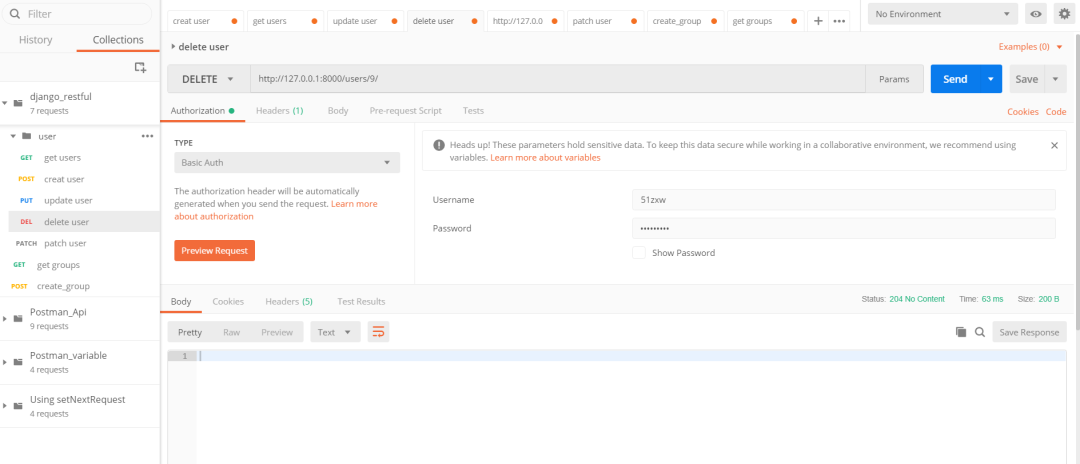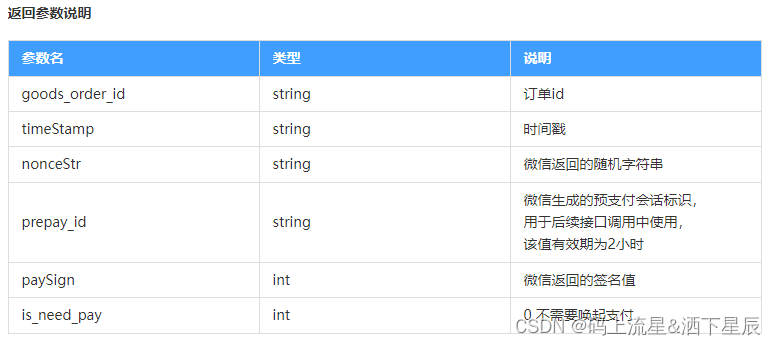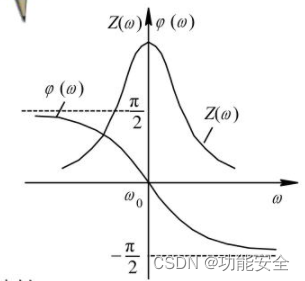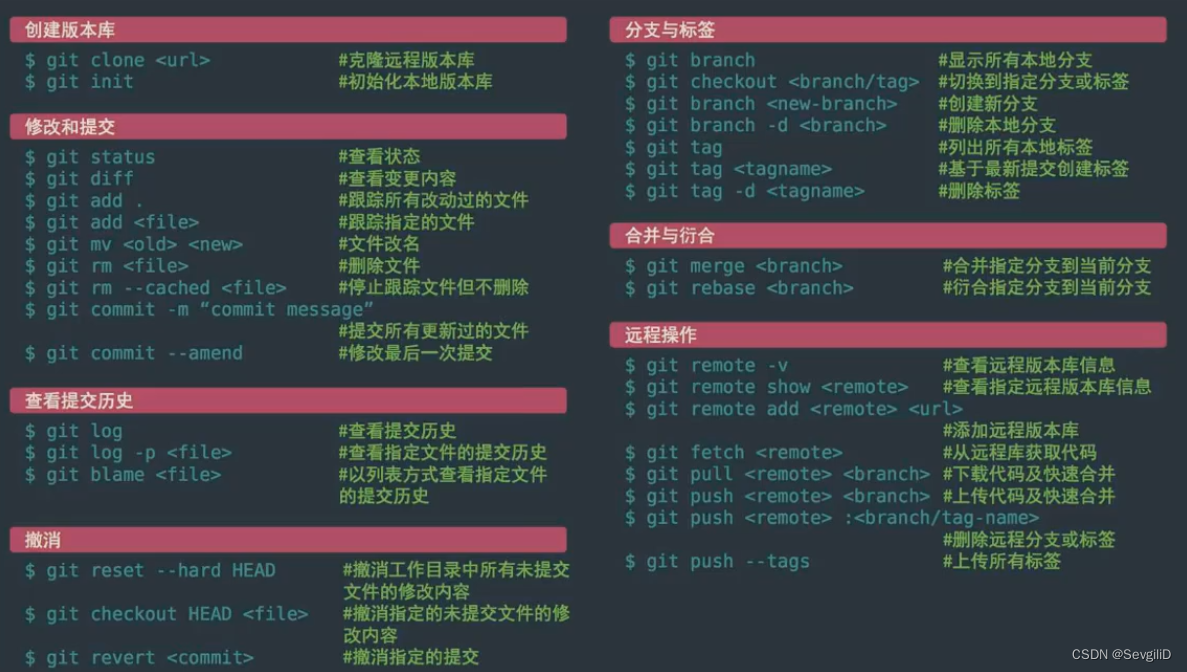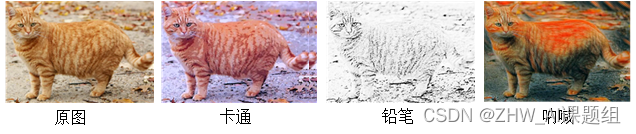参数说明
“/etc/ntp.conf” 是 NTP(网络时间协议)的配置文件,它用于配置和管理 NTP 服务器的行为。下面是一个示例的 “/etc/ntp.conf” 配置文件的内容及其说明:
# 全局配置
driftfile /var/lib/ntp/ntp.drift # 指定用于记录时间漂移的文件路径
restrict default nomodify notrap nopeer noquery # 默认限制规则,不允许修改、不接受 trap、不允许对等、不允许查询
restrict 127.0.0.1 # 限制只允许本地主机访问
restrict ::1 # 限制只允许 IPv6 本地主机访问# NTP 服务器配置
server 0.pool.ntp.org # 指定 NTP 服务器地址
server 1.pool.ntp.org
server 2.pool.ntp.org
server 3.pool.ntp.org# 配置源
pool pool.ntp.org iburst # 使用 NTP 源池
pool ntp.example.com iburst# 配置日志
logfile /var/log/ntp.log # 指定日志文件路径
logconfig =syncall +clockall +peerall# 配置时间源
server time1.example.com # 指定其他时间服务器# 配置认证
# restrict source notrust # 针对特定源进行认证限制
# keys /etc/ntp/keys # 指定密钥文件路径
# trustedkey 1 2 3 4 # 设置受信任的密钥# 配置其他参数
# statsdir /var/log/ntpstats/ # 指定统计信息目录
# filegen peerstats file peerstats type day enable # 生成对等统计信息文件
# driftfile /var/lib/ntp/ntp.drift # 指定用于记录时间漂移的文件路径# 配置时钟源
# server 127.127.1.0 # 本地时钟源
# fudge 127.127.1.0 stratum 10 # 设置时钟源级别请注意,具体的配置取决于您的需求和网络环境。您可以根据需要对上述配置进行调整和定制。配置文件中的每个配置项都有相应的注释来解释其作用和用法。
完成对 “/etc/ntp.conf” 文件的配置后,您需要重启 NTP 服务以使配置生效。
sudo systemctl restart ntp
这样,NTP 服务器将根据配置文件中指定的 NTP 服务器地址和参数来同步时间,并提供时间服务给其他设备。
在 “/etc/ntp.conf” 配置文件中,以下两行配置涉及本地时钟源:
server 127.127.1.0
fudge 127.127.1.0 stratum 10
这些配置用于指定本地时钟源,并对其进行相关设置。
-
server 127.127.1.0: 这一行配置指定了本地时钟源的地址为 “127.127.1.0”。在 NTP 中,特定的地址 “127.127.1.0” 表示本地时钟源。这意味着该服务器将使用本地计算机的时钟作为时间源。 -
fudge 127.127.1.0 stratum 10: 这一行配置对本地时钟源进行更多的设置。fudge命令用于调整和纠正时钟源的属性。在这里,设置stratum 10表示将本地时钟源的层级(stratum)设置为 10。Stratum 代表时间源的层级,其中 1 表示最准确的时间源(例如原子钟),而较高的数字表示较低的准确性。通过将本地时钟源的层级设置为较高的数字(例如 10),我们表明本地时钟源的准确性较低。
需要注意的是,本地时钟源可能不是非常准确和稳定,因此将其层级设置为较高的数字是合理的。这样,当其他 NTP 服务器和客户端与本地时钟源进行时间同步时,它们会优先选择更准确的外部时间源。
请注意,以上只是对配置的解释,具体的配置取决于您的需求和网络环境。如果您不需要使用本地时钟源,可以将这些行配置注释掉或删除,并根据需要进行适当的调整。
查看是否生效
要查看 ntpd 服务配置的 NTP 服务器是否生效,您可以执行以下步骤:
-
检查 ntpd 服务的运行状态:
systemctl status ntpd如果服务正在运行,则可以继续进行下一步。如果服务未运行,请启动 ntpd 服务:
systemctl start ntpd -
查看 ntpd 的配置文件 “/etc/ntp.conf”,确认其中配置的 NTP 服务器地址是否正确。
-
使用 ntpq 命令连接到 ntpd 服务并查看服务器信息。执行以下命令:
ntpq -p该命令将显示连接到 ntpd 服务的服务器列表以及与每个服务器之间的状态信息。
如果成功连接到 NTP 服务器,您将看到一些类似以下的输出:
remote refid st t when poll reach delay offset jitter ============================================================================== *ntp.example.com 10.20.30.40 2 u 50 64 77 0.123 -0.456 0.789ntp2.example.com 10.20.30.50 2 u 52 64 77 0.321 -0.654 0.987在这个例子中,您可以看到连接到的两个 NTP 服务器的地址(remote)、层级(st)、延迟(delay)、偏移(offset)和抖动(jitter)等信息。注意,带有星号 (*) 的服务器表示当前被选择为时间同步的服务器。
如果输出中显示了与您在 “/etc/ntp.conf” 中配置的 NTP 服务器相对应的服务器,并且状态信息表明连接正常,那么您的 NTP 服务器配置生效了。
如果输出中没有显示配置的 NTP 服务器或状态信息显示连接问题(例如 “unreachable”),则可能需要检查 NTP 服务器的可访问性和配置的正确性。
请注意,要执行上述步骤,您需要在拥有适当权限的用户身份下执行命令(例如 root 用户或具有 sudo 权限的用户)。